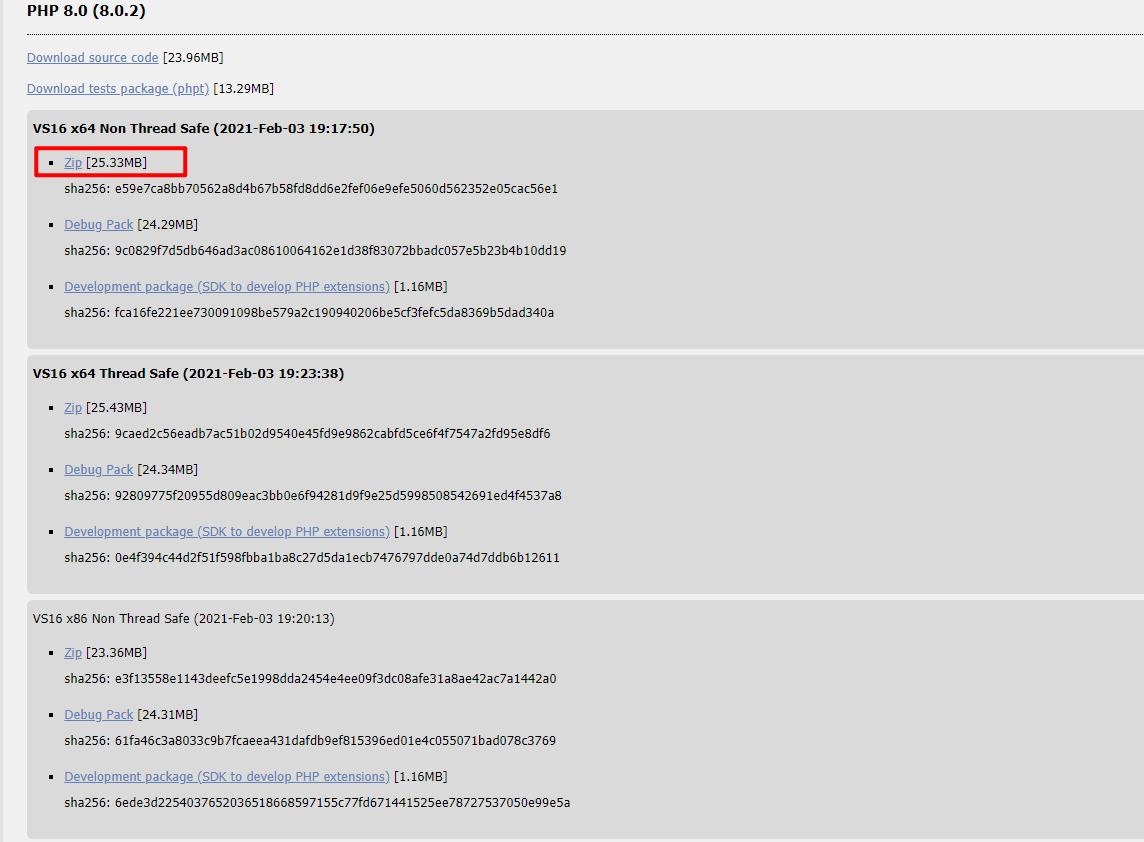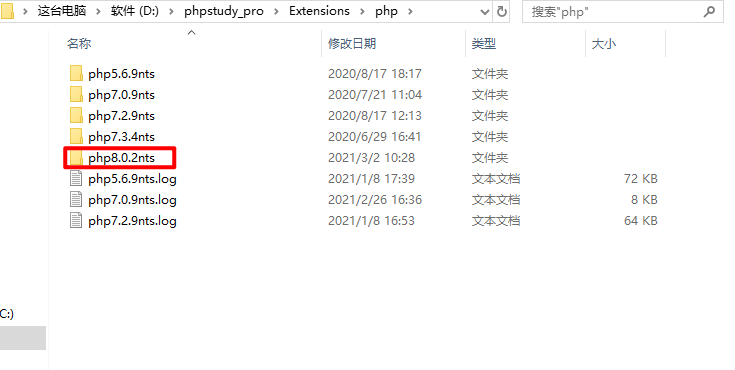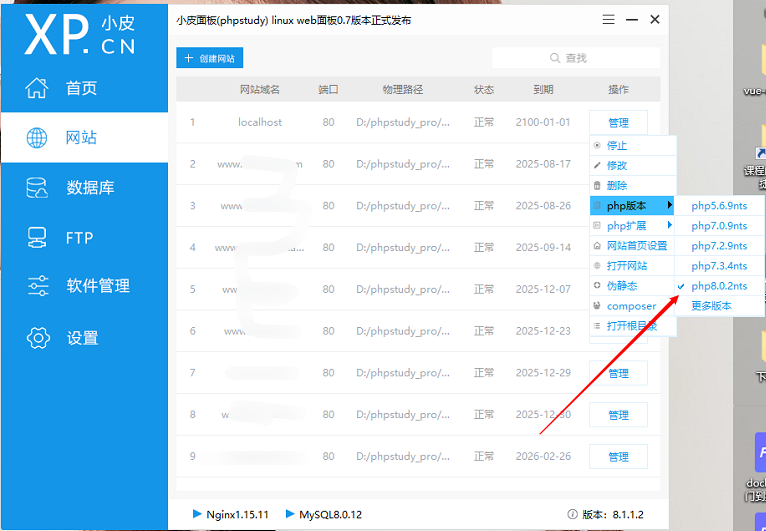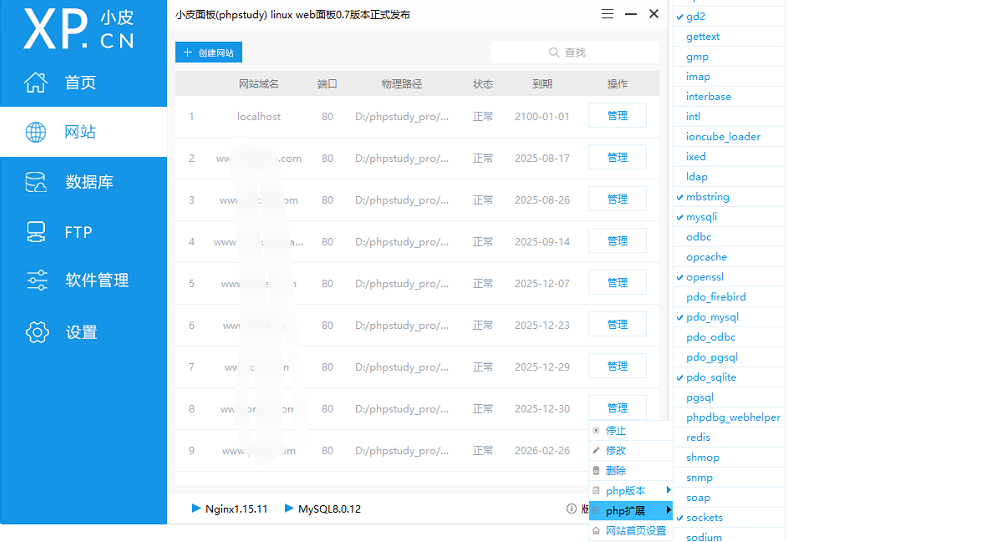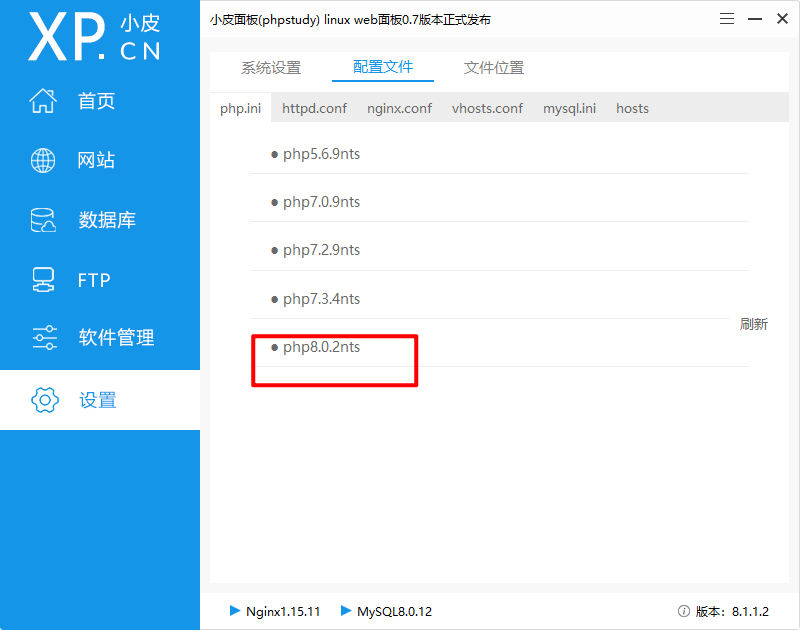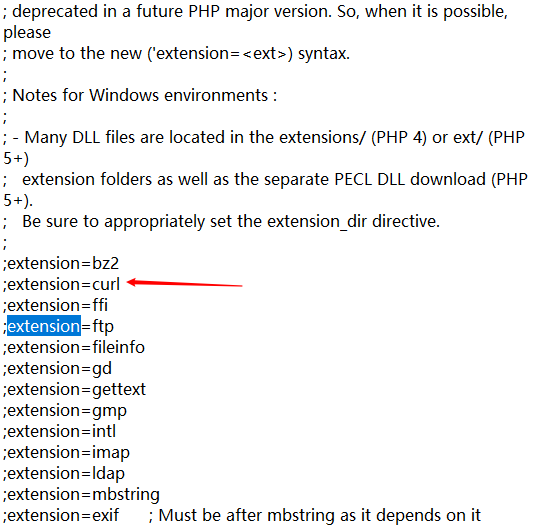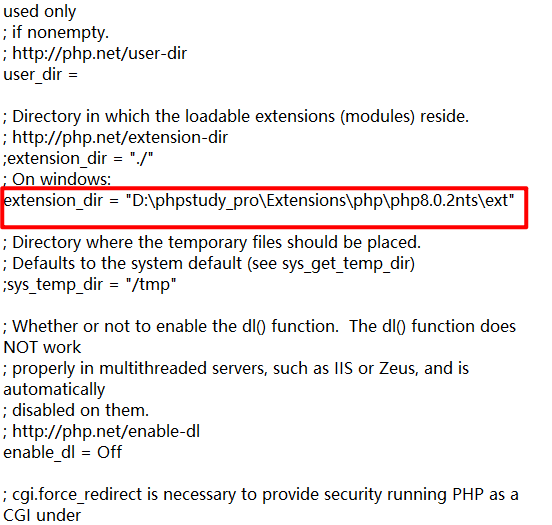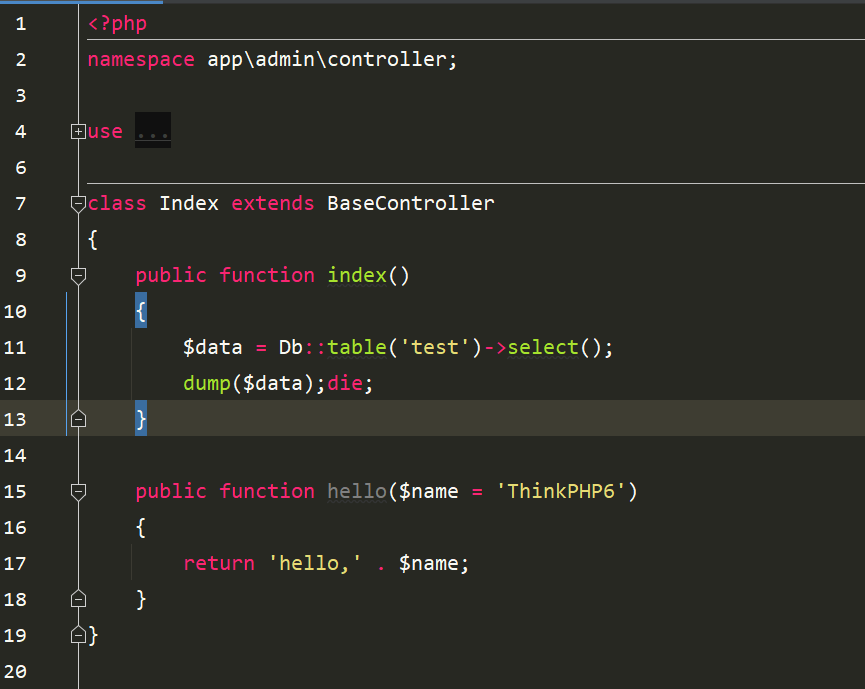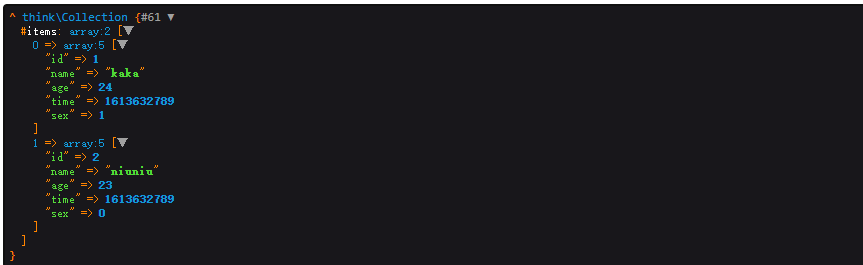“本文主要给phpstudy安装PHP8,并且正常使用
”
文章目录
前言
一、安装PHP8
二、运行PHP8报错处理
三、完美结合phpstudy和PHP8
四、总结
前言
在上文《PHP8新特性解读(开发代码实例演示)》中解读了PHP8新特性,由于需要代码演示需要安装PHP8源码。
为了方便没有在linux上搭建,直接使用了phpstudy继承环境来使用。
在那一文中虽然代码可以正常运行,但是里边的扩展是没有打开的。
接下来咔咔带你一步一步实现phpstudy集成PHP8
注:以上是自己手动DIY,有些麻烦,为此php中文网开发了一个专为php中文网学习使用的支持php8的集成环境工具,下载地址:https://www.php.cn/xiazai/gongju/1532
一、安装PHP8
下载地址https://windows.php.net/download#php-8.0
下载完成后将文件解压,存放目录建立为php8即可
都知道phpstudy的安装目录在新版本中是直接安装在D盘的,所以只要你没有修改安装目录,那么所有的安装目录就是一致的。
这里确实给写文章一组提供了很大的方便,因为每个人的安装位置都是一样的就省了很多麻烦。
接下来将下载并解压的PHP8放到phpstudy总PHP的目录
此时你就可以尽情的玩耍了。
这里一定要修改PHP版本哈!
二、运行PHP8报错处理
有一部分伙伴在安装PHP8时有可能会出现以下错误。
咔咔测试是在win10专业版是不会出现此错误的,但是在win10的家庭版会出现个错误。
如果你把第一步执行完成之后,重启了环境之后发现PHP无法运行,或者报错502。
那么你直接cmd到D:\phpstudy_pro\Extensions\php\php8.0.2nts这个位置执行php -v
如果发现出现以下错误PHP Warning: 'C:\Windows\SYSTEM32\VCRUNTIME140.dll' 14.0 is not compatible with this PHP build linked with 14.28 in Unknown on line 0
进入到这个网址https://www.yuque.com/u30882/rx39g7/kns2a2,咔咔已经将软件下载下来了,点击进去直接下载即可。
下载完成后需要重启电脑。
然后就可以完美的运行PHP8
三、完美结合phpstudy和PHP8
通过第一步和第二步的操作,环境已经搭建好,也可以运行PHP文件。
但也仅此可以运行PHP文件,此时MySQL是连接不了的。
那是因为PHP8是我们自己下载的,里边所有的扩展和配置信息没有修改。
所以造成的问题就是自己下载的PHP8配置文件里边所有的扩展都是关闭状态。
此时就需要去一个一个开启对应的扩展,如果不知道都需要开启什么扩展。
打开你的phpstudy然后点击到网站,右边有个管理,看看之前的PHP环境都开启了什么扩展,然后跟着照猫画虎即可
这里是咔咔已经全部打开过的。
这里的打开方式你可以在下图的位置一个一个开启,也可是直接到php.ini文件中直接修改,只需要将extension前边的注释去掉即可。
例如需要打开curl,就把前边的;去掉即可。
你会发现你把这些扩展都按照之前的PHP环境打开完了,发现在面板的扩展里还是没有一个打钩的。
但是明明我都开启了啊!为什么还是扩展还是没有打开。
不要着急,依然来到php.ini文件中,搜索这样的一个词extension_dir,然后修改扩展位置
重启你的PHP环境,接下来测试一下,本文测试使用的是tp6
测试代码就是查询数据库的数据,前提是你把数据库信息配置好啊!这里就不写了
四、总结
至此关于phpstudy集成PHP8才算是完善,才可以投入更多的测试。
在这里给大家说几个注意点
修改完配置文件一定要重启环境 不知道开什么扩展的,打开你原本的phpstudy跟着照猫画虎 扩展开启结束后一定要修改扩展目录 运行php -v报错时看看是不是咔咔一样
“坚持学习、坚持写博、坚持分享是咔咔从业以来一直所秉持的信念。希望在偌大互联网中咔咔的文章能带给你一丝丝帮助。我是咔咔,下期见。
”
Atas ialah kandungan terperinci PhpStudy安装PHP8【图文详解】. Untuk maklumat lanjut, sila ikut artikel berkaitan lain di laman web China PHP!
 Bagaimanakah saya mengkonfigurasi phpstudy untuk mengendalikan permintaan CORS (perkongsian sumber silang asal)?Mar 17, 2025 pm 06:14 PM
Bagaimanakah saya mengkonfigurasi phpstudy untuk mengendalikan permintaan CORS (perkongsian sumber silang asal)?Mar 17, 2025 pm 06:14 PMArtikel membincangkan mengkonfigurasi PHPStudy untuk CORS, memperincikan langkah -langkah untuk tetapan Apache dan PHP, dan kaedah penyelesaian masalah.
 Bagaimana saya menggunakan phpstudy untuk menguji kuki dalam php?Mar 17, 2025 pm 06:11 PM
Bagaimana saya menggunakan phpstudy untuk menguji kuki dalam php?Mar 17, 2025 pm 06:11 PMButiran artikel menggunakan PHPStudy untuk ujian kuki PHP, meliputi persediaan, pengesahan cookie, dan isu -isu biasa. Ia menekankan langkah -langkah praktikal dan penyelesaian masalah untuk ujian yang berkesan. [159 aksara]
 Bagaimana saya menggunakan phpstudy untuk menguji muat naik fail dalam php?Mar 17, 2025 pm 06:09 PM
Bagaimana saya menggunakan phpstudy untuk menguji muat naik fail dalam php?Mar 17, 2025 pm 06:09 PMArtikel membincangkan menggunakan PHPStudy untuk memuat naik fail PHP, menangani persediaan, isu umum, konfigurasi untuk fail besar, dan langkah keselamatan.
 Bagaimana saya menyediakan pengendali sesi tersuai di phpstudy?Mar 17, 2025 pm 06:07 PM
Bagaimana saya menyediakan pengendali sesi tersuai di phpstudy?Mar 17, 2025 pm 06:07 PMArtikel membincangkan penubuhan pengendali sesi tersuai di PHPStudy, termasuk penciptaan, pendaftaran, dan konfigurasi untuk peningkatan prestasi dan penyelesaian masalah.
 Bagaimana saya menggunakan phpstudy untuk menguji gerbang pembayaran yang berbeza?Mar 17, 2025 pm 06:04 PM
Bagaimana saya menggunakan phpstudy untuk menguji gerbang pembayaran yang berbeza?Mar 17, 2025 pm 06:04 PMArtikel ini menerangkan cara menggunakan PHPStudy untuk menguji gerbang pembayaran yang berbeza dengan menubuhkan persekitaran, mengintegrasikan API, dan mensimulasikan transaksi. Isu Utama: Mengkonfigurasi PHPStudy dengan berkesan untuk ujian gerbang pembayaran.
 Bagaimana saya mengkonfigurasi phpStudy untuk mengendalikan pengesahan HTTP secara selamat?Mar 17, 2025 pm 06:02 PM
Bagaimana saya mengkonfigurasi phpStudy untuk mengendalikan pengesahan HTTP secara selamat?Mar 17, 2025 pm 06:02 PMArtikel ini membincangkan mengkonfigurasi phpStudy untuk pengesahan HTTP yang selamat, memperincikan langkah -langkah seperti membolehkan HTTPS, menubuhkan .htaccess dan fail .htpasswd, dan amalan terbaik untuk keselamatan.
 Bagaimana saya menggunakan phpstudy untuk menguji pilihan sambungan pangkalan data yang berbeza?Mar 17, 2025 pm 06:02 PM
Bagaimana saya menggunakan phpstudy untuk menguji pilihan sambungan pangkalan data yang berbeza?Mar 17, 2025 pm 06:02 PMPHPStudy membolehkan menguji pelbagai sambungan pangkalan data. Langkah -langkah utama termasuk memasang pelayan, membolehkan sambungan PHP, dan mengkonfigurasi skrip. Penyelesaian masalah memberi tumpuan kepada kesilapan biasa seperti kegagalan sambungan dan isu lanjutan. Kira -kira: 159
 Bagaimanakah saya menggunakan phpstudy untuk menguji kerangka dan perpustakaan PHP yang berbeza?Mar 17, 2025 pm 06:00 PM
Bagaimanakah saya menggunakan phpstudy untuk menguji kerangka dan perpustakaan PHP yang berbeza?Mar 17, 2025 pm 06:00 PMArtikel ini menerangkan menggunakan PHPStudy untuk menguji kerangka dan perpustakaan PHP, yang memberi tumpuan kepada persediaan, konfigurasi, dan penyelesaian masalah. Isu -isu utama termasuk pengurusan versi dan menyelesaikan kesilapan umum.


Alat AI Hot

Undresser.AI Undress
Apl berkuasa AI untuk mencipta foto bogel yang realistik

AI Clothes Remover
Alat AI dalam talian untuk mengeluarkan pakaian daripada foto.

Undress AI Tool
Gambar buka pakaian secara percuma

Clothoff.io
Penyingkiran pakaian AI

AI Hentai Generator
Menjana ai hentai secara percuma.

Artikel Panas

Alat panas

MantisBT
Mantis ialah alat pengesan kecacatan berasaskan web yang mudah digunakan yang direka untuk membantu dalam pengesanan kecacatan produk. Ia memerlukan PHP, MySQL dan pelayan web. Lihat perkhidmatan demo dan pengehosan kami.

Notepad++7.3.1
Editor kod yang mudah digunakan dan percuma

MinGW - GNU Minimalis untuk Windows
Projek ini dalam proses untuk dipindahkan ke osdn.net/projects/mingw, anda boleh terus mengikuti kami di sana. MinGW: Port Windows asli bagi GNU Compiler Collection (GCC), perpustakaan import yang boleh diedarkan secara bebas dan fail pengepala untuk membina aplikasi Windows asli termasuk sambungan kepada masa jalan MSVC untuk menyokong fungsi C99. Semua perisian MinGW boleh dijalankan pada platform Windows 64-bit.

PhpStorm versi Mac
Alat pembangunan bersepadu PHP profesional terkini (2018.2.1).

SublimeText3 versi Cina
Versi Cina, sangat mudah digunakan